1、首先要打开WPS Office软件。
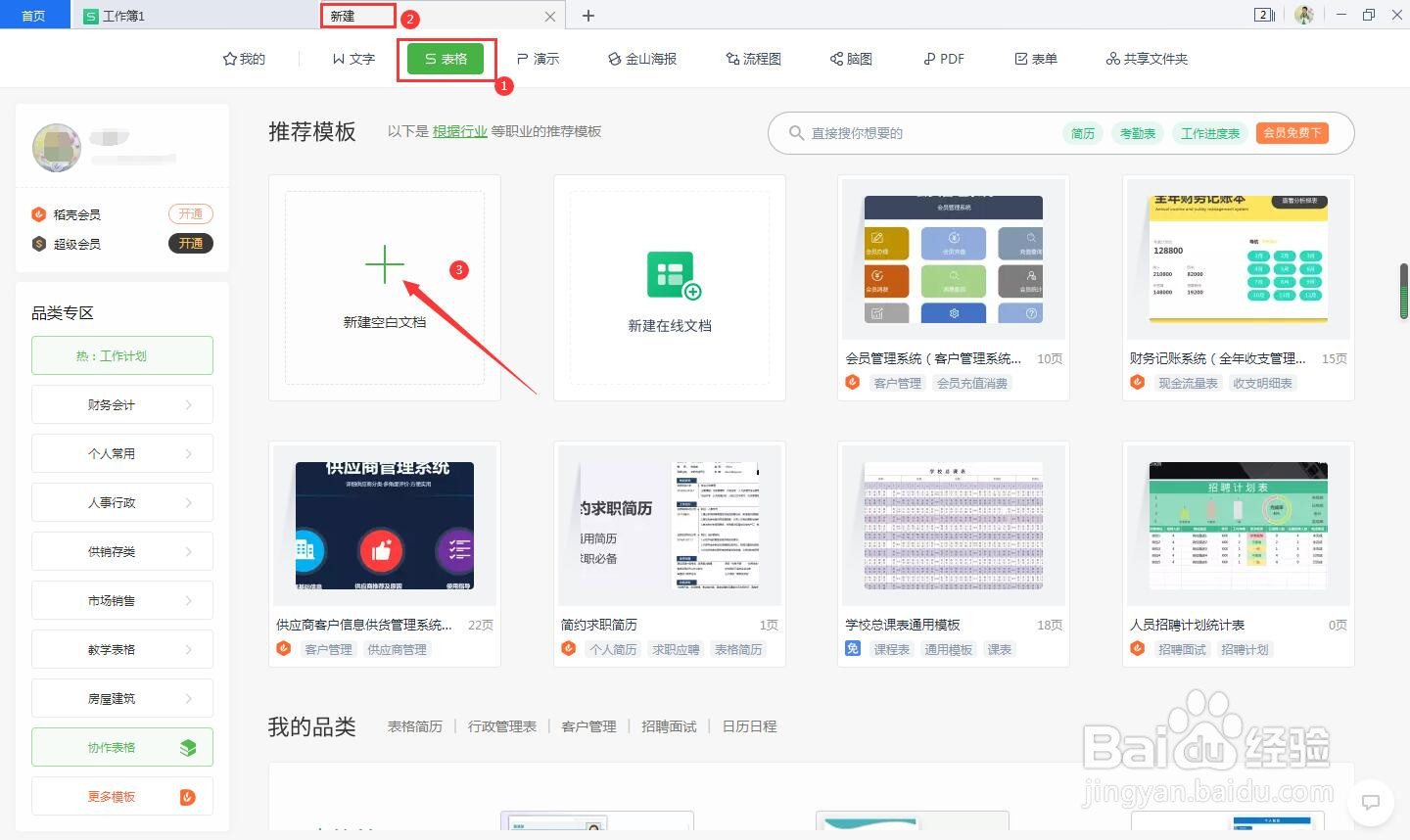
2、点击“表格-新建空白文档”。

3、观察空白文档,下面有很多网格线,让我们来隐藏它。

4、点击菜单栏“视图”。

5、然后再把菜单“网格线”前面对勾去掉。

6、查看效果,网格被我们隐藏起来了,再次勾选“网格线”即可显示网格线。

时间:2024-10-12 01:06:01
1、首先要打开WPS Office软件。
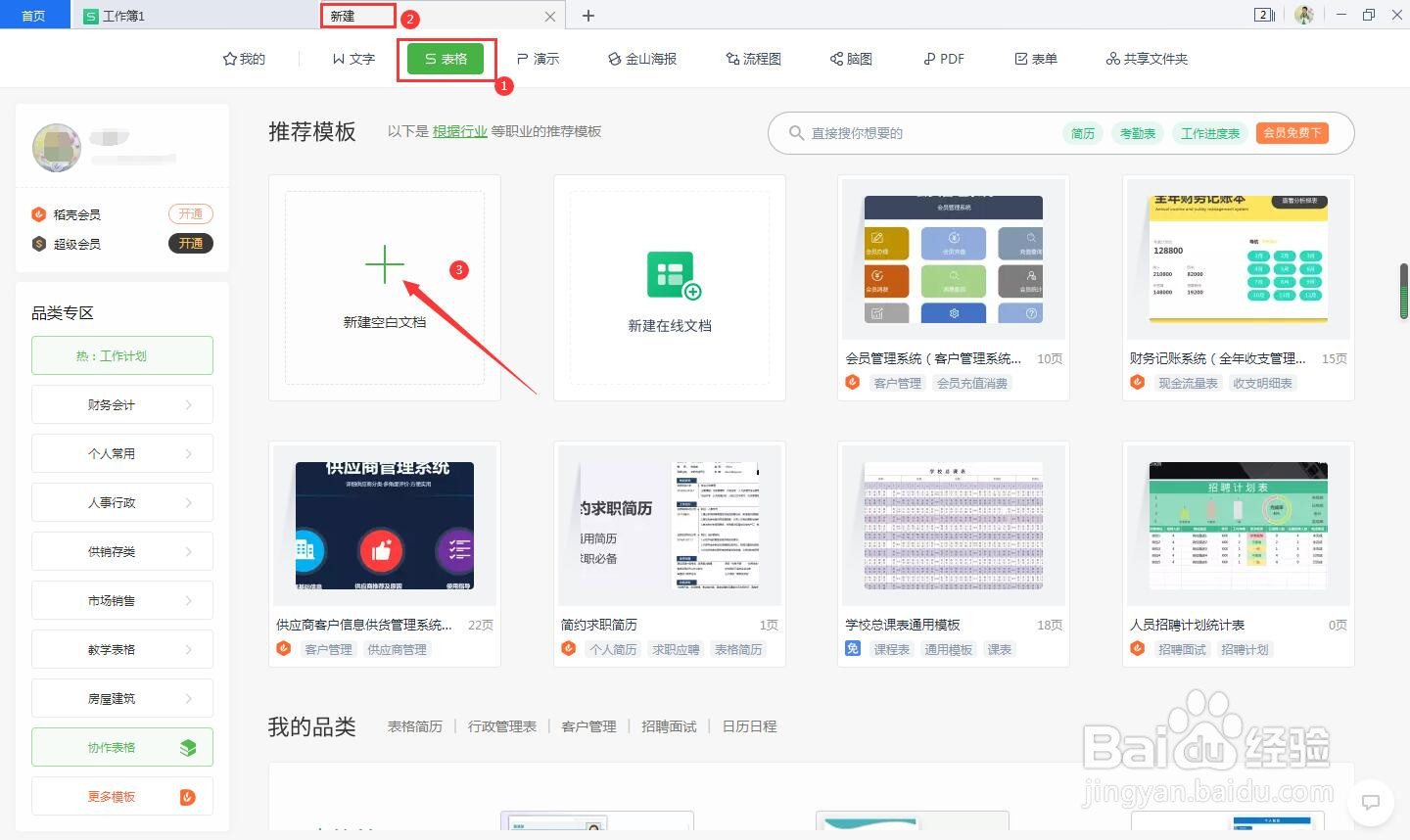
2、点击“表格-新建空白文档”。

3、观察空白文档,下面有很多网格线,让我们来隐藏它。

4、点击菜单栏“视图”。

5、然后再把菜单“网格线”前面对勾去掉。

6、查看效果,网格被我们隐藏起来了,再次勾选“网格线”即可显示网格线。

